win10 设置中文 Win10中文语言设置步骤
Win10系统是目前广泛使用的操作系统之一,对于中文用户来说,设置中文语言是非常重要的,在Win10中,设置中文语言步骤简单且便捷,只需按照以下步骤操作即可轻松完成。点击开始菜单,选择设置;接着,点击时间和语言,在区域和语言选项卡中,选择添加语言并选择中文(简体)。这样就成功设置了中文语言,让你在Win10系统中更加方便地使用中文操作界面。
步骤如下:
1.噔噔噔噔!你看不懂英文语言不用怕,小Sun一步把英文翻译给你看。第一步你可以直接打开桌面上的Control Panel(控制面板),也可以右键开始菜单图标。弹出菜单也能找到。
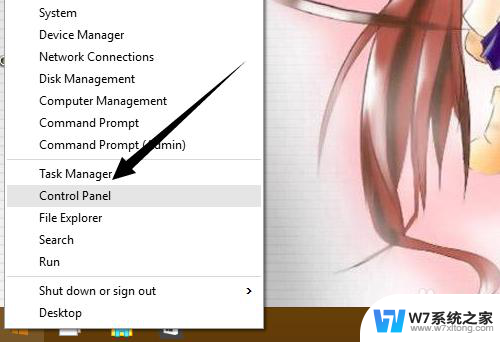
2.打开控制面板,点击右上角的显示方式切换为Large Icons(大图标),切换以后你就能找到Language(语言)。
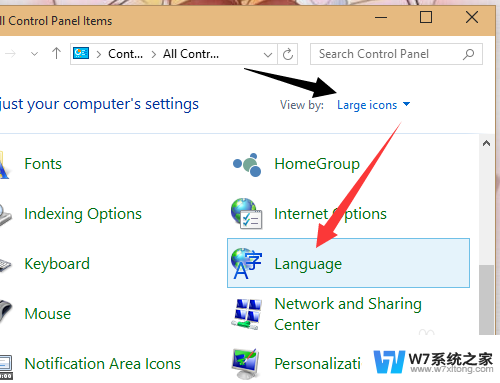
3.再点击左上方的Advanced Setting(高级设置)。
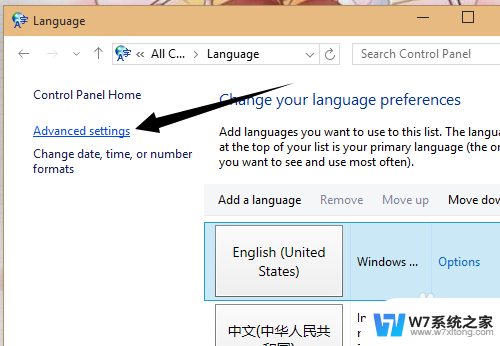
4.进入高级设置,点击第一项系统显示语言,右边的下拉菜单。
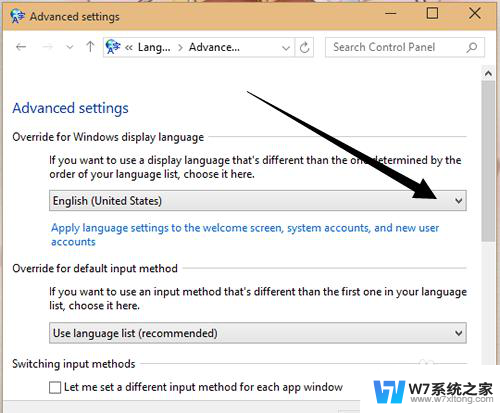
5.就算在英文语言的情况下,唯独语言这里是原样显示。也就是说就算你看不懂英文,也能够在这里找到你要设置的“简体中文”系统语言。
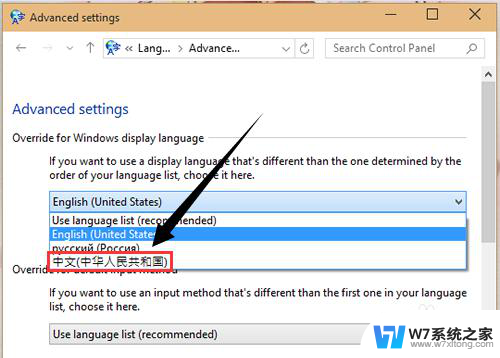
6.把系统语言设置为中文后,点击最下面的Save(保存)设置。
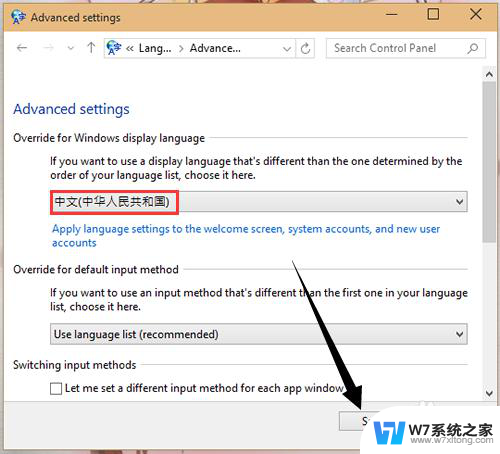
7.要想马上从英文语言切换为中文语言显示,不用重启这么麻烦。点击Log off now(马上注销)。
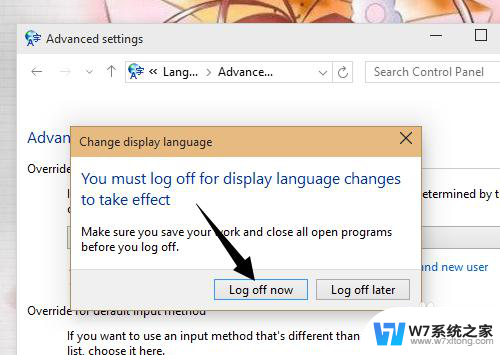
8.电脑注销了再重新登录,嘿嘿,是不是系统显示为中文咯。这样就代表你设置为中文系统语言成功了。
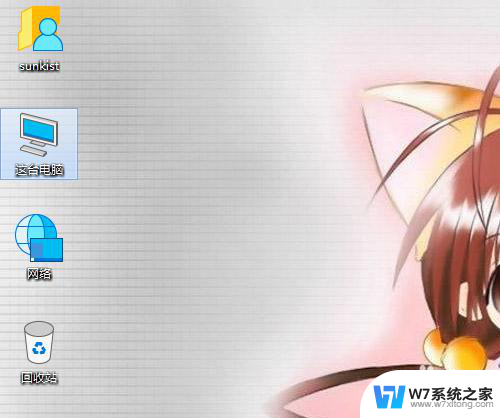
以上就是Win10设置中文的全部内容,如果您遇到这种情况,您可以按照以上方法解决,希望这能帮助到大家。
win10 设置中文 Win10中文语言设置步骤相关教程
-
 win设置中文 Win10中文语言设置步骤
win设置中文 Win10中文语言设置步骤2025-04-14
-
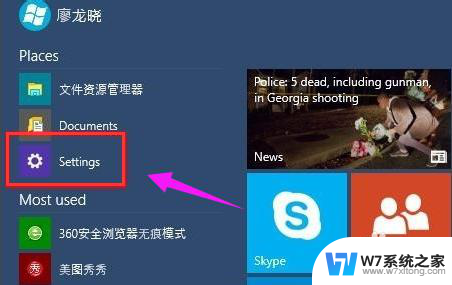 win10语言设置中文 Windows10中文语言设置教程
win10语言设置中文 Windows10中文语言设置教程2024-09-06
-
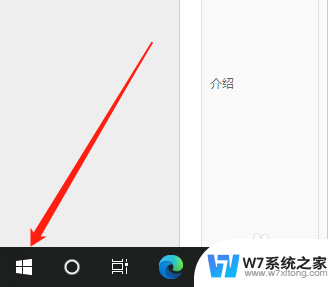 win10系统语言变成日文了 win10电脑语言设置中文
win10系统语言变成日文了 win10电脑语言设置中文2024-07-23
-
 win10 通讯设置 Win10系统中设置麦克风为默认通信设备的步骤
win10 通讯设置 Win10系统中设置麦克风为默认通信设备的步骤2024-07-18
- win10文件夹设置高级共享 win10共享文件夹设置步骤
- win10右下角中英文图标没了 电脑桌面语言设置消失了怎么办
- win10系统首选语言中没有中文怎么办 Win10系统没有中文版怎么办
- win10输入法选择中文仍是英语 Win10英语输入法显示中文字符
- 文10设置开机密码 win10开机密码设置步骤
- win10文件查看默认详细 WIN10系统设置文件查看方式的步骤
- 激活win10永久激活 win10永久激活方法2021
- win10蓝牙键盘怎么连接电脑 Windows10蓝牙键盘连接指南
- win10选择连接方式 win10电脑怎样更改网络连接设置
- windows10添加启动 电脑win10系统添加开机启动项的操作指南
- win10任务视图怎么使用 Win10任务视图如何使用
- win10怎么调刷新频率 win10屏幕刷新率调节教程
win10系统教程推荐
- 1 激活win10永久激活 win10永久激活方法2021
- 2 win10怎么调刷新频率 win10屏幕刷新率调节教程
- 3 切换桌面1桌面2快捷键 win10怎么快速切换桌面
- 4 新买电脑的激活win10密钥 如何找到本机Win10系统的激活码
- 5 win10蓝屏打不开 win10开机蓝屏无法进入系统怎么办
- 6 windows10怎么添加英文键盘 win10如何在任务栏添加英文键盘
- 7 win10修改msconfig无法开机 Win10修改msconfig后无法启动怎么办
- 8 程序字体大小怎么设置 Windows10如何调整桌面图标大小
- 9 电脑状态栏透明度怎么设置 win10系统任务栏透明度调整步骤
- 10 win10怎么进行系统还原 Win10系统怎么进行备份和还原